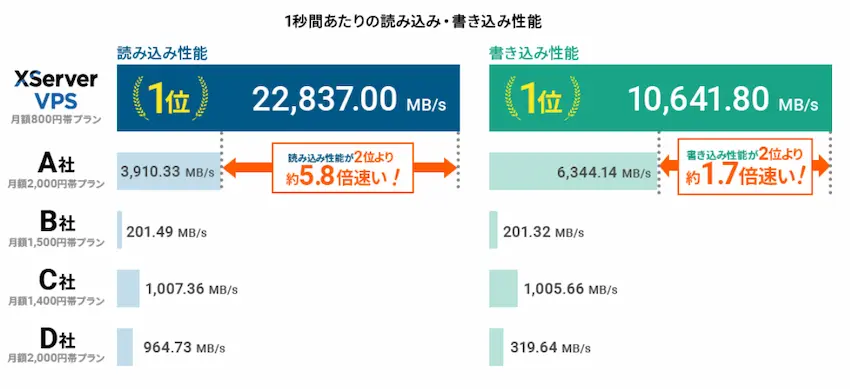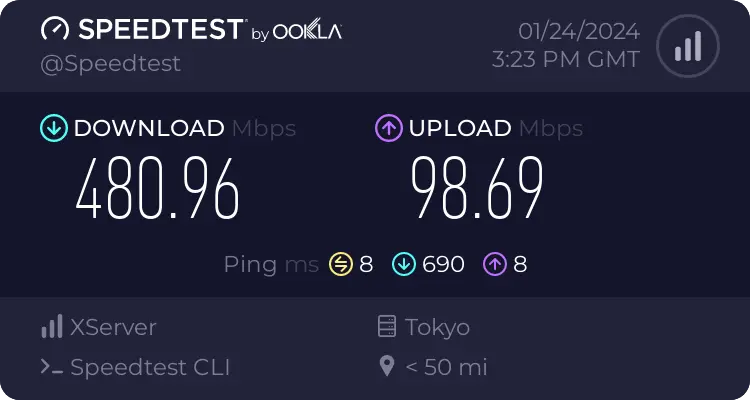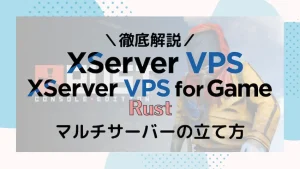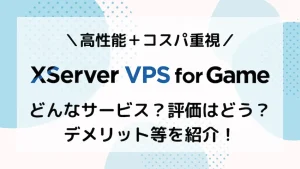\当サイト対応のゲームサーバー/
【XServer】徹底解説!Rustマルチサーバーの立て方を紹介!【初心者向け】
当記事にはアフィリエイト広告が含まれています。
2023年10月1日より施行された景品表示法の指定告示(通称:ステマ規制)によって、広告を掲載しているサイトやメディア、SNS内に、読者が認識できるような表記が必須となりました。
当サイトにおいても景品表示法に則り、冒頭に表記するようにしていますので、ご理解の上、ご覧いただけますと幸いです。
当記事にはアフィリエイト広告が含まれています。
2023年10月1日より施行された景品表示法の指定告示(通称:ステマ規制)によって、広告を掲載しているサイトやメディア、SNS内に、読者が認識できるような表記が必須となりました。
当サイトにおいても景品表示法に則り、冒頭に表記するようにしていますので、ご理解の上、ご覧いただけますと幸いです。
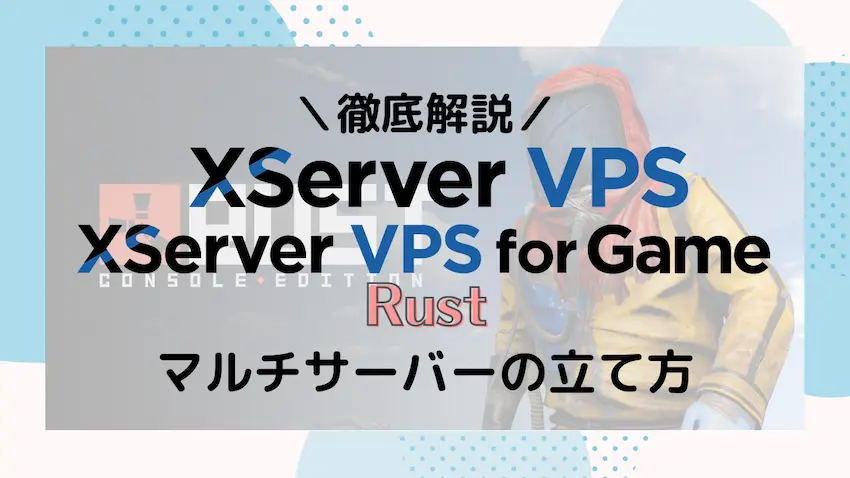
Rustサーバーを立てたいけれど、「パソコン性能が悪い」「サーバー知識がない」など色々な問題で立てられない方がいらっしゃると思います。
 揚げたてのポテト
揚げたてのポテト今回はそんな方のために、レンタルサーバー「XServer VPS」を使って、Rustサーバーの立て方を誰でも分かりやすく紹介していきます!
この記事では、「XServer VPS」でRustのマルチプレイサーバーの立て方を分かりやすく紹介していきます。
XServer VPSは誰でも簡単にRustサーバーを立てられるようにテンプレートが用意されていて、初心者の方でもこの記事の手順をマネするだけで、今すぐサーバーを立てることができます。
この記事を書いた人

揚げたてのポテト
- 当サイト「揚げポテGameSV」の管理人
- ゲームサーバー運用歴10年以上
- 見やすく、分かりやすくを心掛けて書いています。
目次
Rustとは

Rustは、自給自足で素材を集め、食料や建築を作り、生活していく自由度の高いオープンワールドサバイバル+MMO+FPS要素があります。特徴はサーバーに複数のプレイヤーが参加しており、互いに協力したり、戦闘をしながら生き延びます。もちろんソロで活動することも可能です。
Rustは2018年にリリースされたゲームですが、以前ストリーマー界隈(スト鯖)で注目されたゲームとなっていて、ワイワイと楽しんでいる様子から視聴者も感化されて一時期、Steamの売上No.1になるほどの注目度でした。
最近は、ストリーマーの幕末志士氏主催の「ニコニコ老人会RUST」やぐちつぼ氏主催の「SAVOGE RUST」が話題になりましたね。
 揚げたてのポテト
揚げたてのポテトストリーマー界隈で遊んでいるサーバーは、ストリーマー専用サーバーです。こちらもレンタルサーバーを借りて運営が行われています。
サーバーとは
さて、Rustでマルチプレイをするためには一緒に遊ぶ場所(サーバー)を用意する必要があります。

 揚げたてのポテト
揚げたてのポテト自分だけのサーバーを用意するので、好きなように遊べるのでとても楽しめますね。
サーバー種類
ご存知かと思いますがRustにはシングルプレイがなく、全てマルチプレイで遊びます。
遊びたいサーバーを選択する必要があるのですが、Rustでは3種類に分かれています。
- 公式サーバー
-
その名の通り、Rust運営が提供している公式サーバーです。
誰でも参加できることから、かなり人口が多く上級者が多いイメージです。
そのため初心者には難しいサーバーとなっています。
- MODサーバー
-
公式サーバーと違い、ユーザーが独自のRustサーバーを立てる必要があります。
MODという拡張機能を使用できるため、建築や乗り物の練習として存在することが多いです。
- コミュニティサーバー
-
公式サーバーと違い、ユーザーが独自のRustサーバーを立てる必要があります。
ユーザーが管理するサーバーなので独自ルールがある場合があります。良さげなサーバーがあれば初心者の方でも遊びやすいかと思います。
同じパソコン内でRustクライアントとサーバーを立てるなら、ある程度のパソコンスペック(性能)が必要になります。
最大プレイヤー5~10人を想定したスペック
パーツ 推奨スペック CPU 4コア以上 メモリ 8GB以上 容量 32GB以上(SSD推奨) ネットワーク 1Gbps以上 スペック対応表
このようにRustでは、3種類のサーバーがありますが、この中でユーザーが立てられるのは「MODサーバー」と「コミュニティサーバー」の2つです。
個人的におすすめするのは、Rustサーバー初心者の方はまずコミュニティサーバーを立てて、サーバー管理に慣れてきたらMODサーバーを立てるようにすれば良いでしょう。
そもそもパソコンで一からサーバー構築をするには、多少のパソコン知識が必要なので、初心者の方にはパソコンでRustサーバーを立てるのは難しいと思っています。
 揚げたてのポテト
揚げたてのポテトそこで、筆者がおすすめしたいのはレンタルサーバーである「XServer VPS」でRustサーバーを立てましょう!
なぜ「XServer VPS」がおすすめなのか?
XServer VPSの特徴は、大手他社より高性能+高速回線でありながら、料金も安くコスパが良いです。
以下は他社とのサーバー性能の比較になっています。
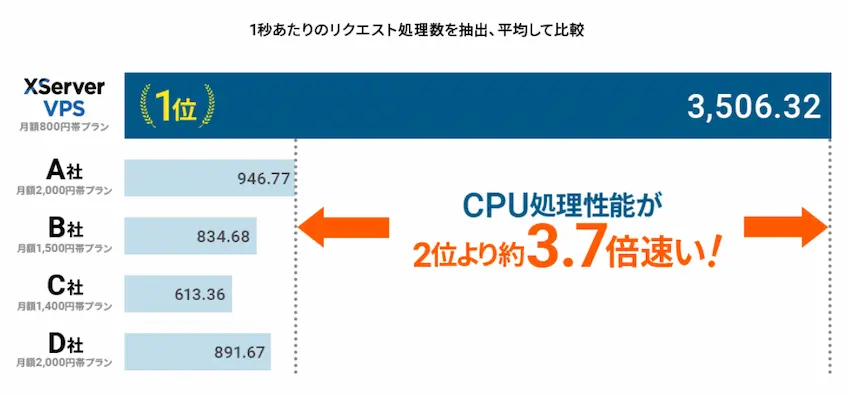
 揚げたてのポテト
揚げたてのポテトA社~D社はConoHa、さくら、KAGOYA等だと思われます。
このように、他社より高性能+高速回線を採用しており、プレイヤーが安定して遊べるサーバーを提供しています。
また、別サービスの「XServer VPS for Game」は、一見、ゲーム特化に見えますが、実際は「XServer VPS」の方が同料金なのにスペックが良いです。
というのもXServer VPS専用機能で「メモリ無料増設」というものがあります。
メモリ無料増設とは?
メモリ無料増設とは、その名の通り、サーバーのメモリ容量を無料で増やすことができます。
- メモリ4GBをメモリ6GBへ
- メモリ8GBをメモリ12GBへ
- メモリ16GBをメモリ24GBへ
 揚げたてのポテト
揚げたてのポテトもっとXServer VPSについて知りたい!という方は、以下の記事をご覧ください。
あわせて読みたい


XServer VPSってどんなサービス?評価はどう?デメリット等を紹介!
朗報です! なんとWEBサーバー最大級で、国内シェア率No.1のXServer(エックスサーバー)に、新サービス「XServer VPS」が開始されました! しかも高性能+高速回線を採…
あわせて読みたい

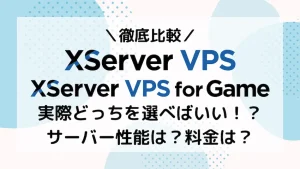
【徹底比較】XServer VPSとfor Gameは実際どっちを選べばいい?違いは?
「ゲームサーバーで遊びたいけど、「XServer VPS」と「XServer VPS for Game」のどっちを選べばいいの?」 「ホームページを見てるけど違いが分からない!」 上記のよ…
XServerアカウントを作成する
それでは早速、XServer VPSでRustサーバーを立てたいところですが、XServer VPSを利用するには、まずXServerアカウントの作成が必要です。
XServerアカウント作成手順は以下の記事をご参考ください!
あわせて読みたい


【徹底解説】XServerアカウント作成手順を紹介します!【XServer VPS/for Game対応】
「XServerサービスを使ってみたいけど、アカウント作成がよく分からない」 「アカウント作成って手順が多そうだし、めんどくさそう…」 こんな方たちのお悩みを解決…
XServer VPSのサーバープランを決める
XServer VPSのアカウント作成後、もしくはログインするとサーバーのお申し込みページに移動します。
ここからRustサーバーの性能(スペック)となるサーバープランを選んでいきます。
STEP
サービスは「標準サーバー」を選択
いくつかのサーバーが表示されるので、ゲーム向けは「標準サーバー(Linux系サーバー)」を選択します。
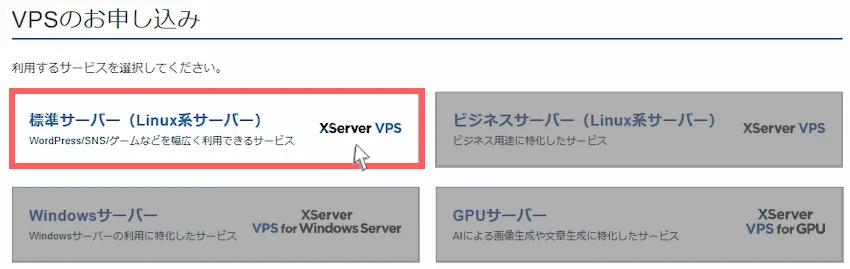
STEP
サーバープランを選択
当記事では快適に遊ぶならメモリ8GB以上を推奨しています。
独自で検証した結果、6GBプランでも2~4人であれば遊べましたが動作が重いです…。マップによってはそもそも起動しなかったりとおすすめしません。(大型アプデにより6GBプランだと激重でした)
12GBプランなら問題なく快適に遊ぶことができました。
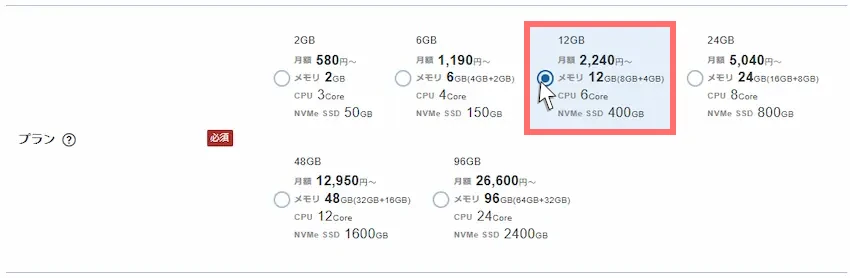
 揚げたてのポテト
揚げたてのポテト今後、MODやカスタムマップを導入予定であれば、確実に12GBプランは必要です。大人数だと24GBプランの方が安定します。
STEP
サーバーの契約期間を選択
サーバーの契約期間を「1ヶ月・3ヶ月・6ヶ月・12ヶ月」から選択します。
複数月でまとめて購入すると、1ヶ月あたりの料金が安くなる、キャンペーンが適用されるのでおトクに使うこともできます。

| キャッシュバック特典 2月12日まで | 6GBプラン (旧 4GBプラン) | 12GBプラン (旧 8GBプラン) | 24GBプラン (旧 16GBプラン) |
|---|---|---|---|
| 1ヶ月 | 2,200円/月 特典なし | 4,400円/月 特典なし | 9,750円/月 特典なし |
| 3ヶ月 | 2,101円/月 特典なし | 4,200円/月 特典なし | 9,240円/月 特典なし |
| 6ヶ月 | 2,000円/月 特典なし | 4,000円/月 特典なし | 8,800円/月 特典なし |
| 12ヶ月 | 実質1,440円/月 | 実質2,800円/月 | 実質6,240円/月 |
- 月の途中から契約すると料金はどうなるの?
-
月の途中から契約した場合は、日割り計算に当てはまります。詳しくはこちらをご覧ください。
例えば、2025年5月20日に契約すると、2025年5月20日~5月31日の日割り計算+2025年6月1日~6月30日の月額料金で請求されます。
STEP
イメージタイプを選択
サーバープランを選択できたら、イメージタイプ「アプリケーション」を選択し、「他のアプリケーションを表示する」をクリックします。
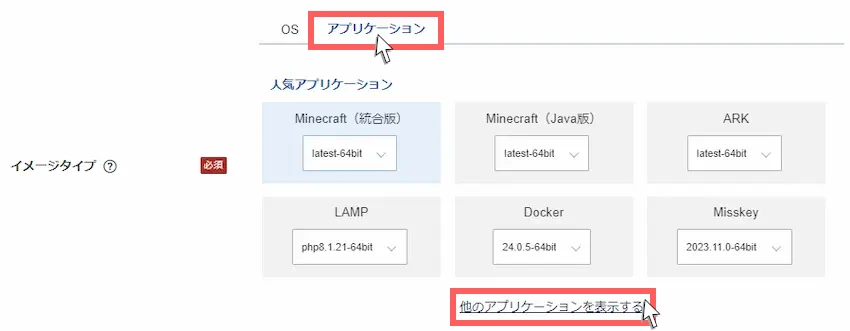
その中から「Rust」を選択しましょう。
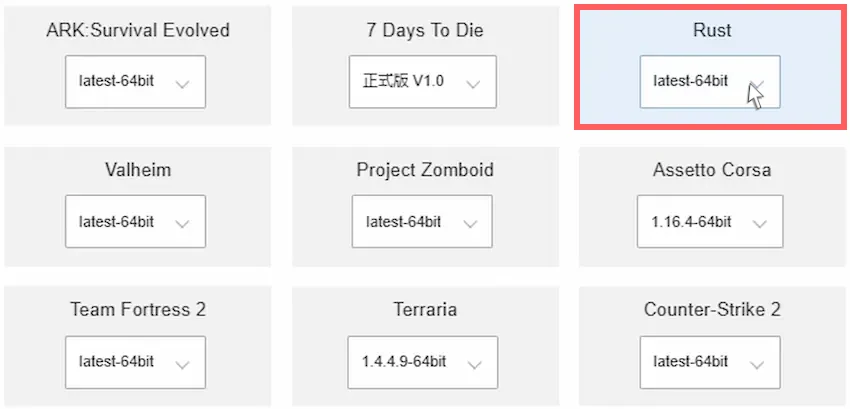
STEP
rootパスワードを入力
次にrootパスワードの設定になります。
rootパスワードは、サーバーを管理する時に必要になるので入力したrootパスワードは必ずメモしましょう。
半角英字、半角数字、半角記号から2種類以上を含んだ9文字以上70文字以内で入力する。
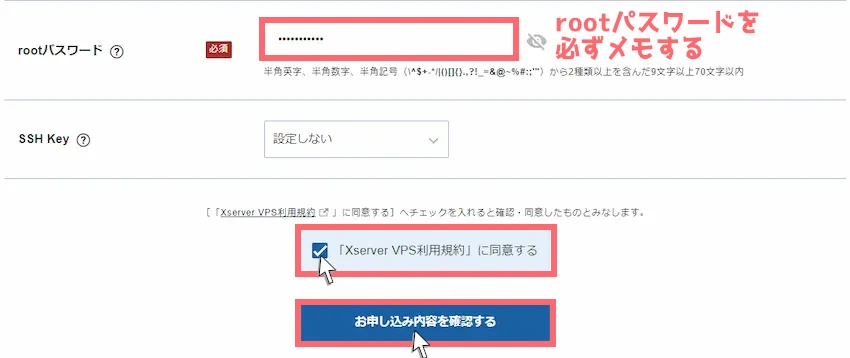
上記の入力が完了したら、XServer VPS利用規約をご覧になった上で「XServer VPS利用規約に同意する」にチェックを付け、「お申し込み内容を確認する」をクリックします。
STEP
申込内容を確認し、サーバーを申し込む
お申し込み内容を確認し、問題なければ「お支払いへ進む」をクリックしてください。
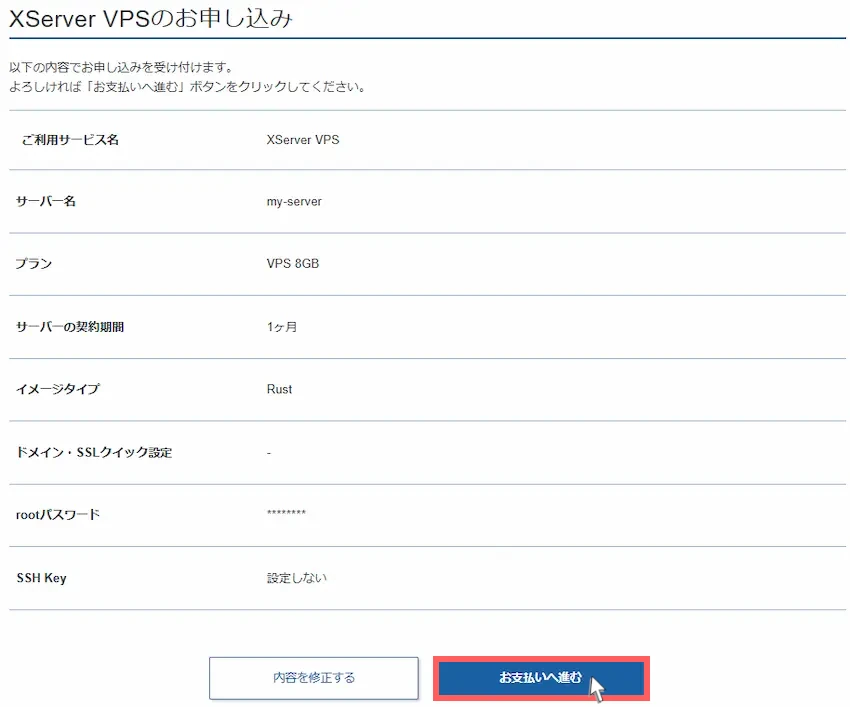
STEP
支払い方法を選択
次に支払い方法を選択していきます。
XServer VPSでは、「クレジットカード」または「コンビニ払い/銀行払い」に対応しています。
どちらか支払方法を選択したら「決済画面へ進む」をクリックします。
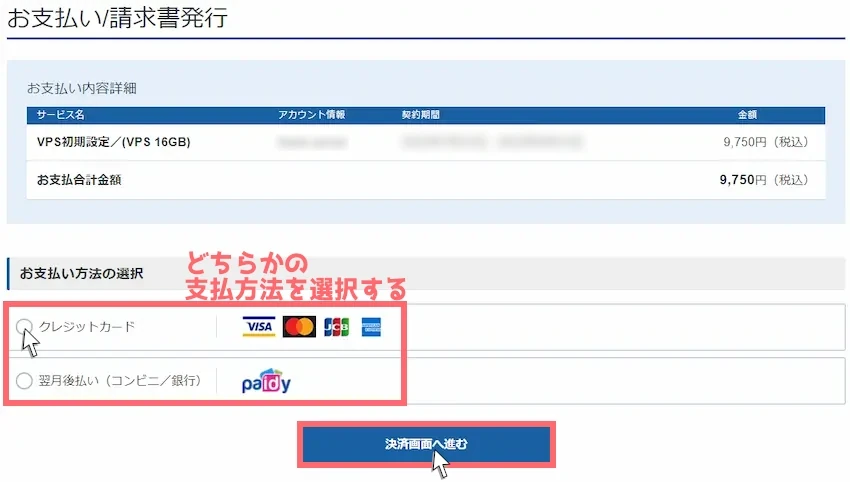
 揚げたてのポテト
揚げたてのポテトクレジットカードなら自動更新の設定ができるのでおすすめです。
クレジットカードを選択した方は、カード情報を入力して「確認画面へ進む」をクリックします。
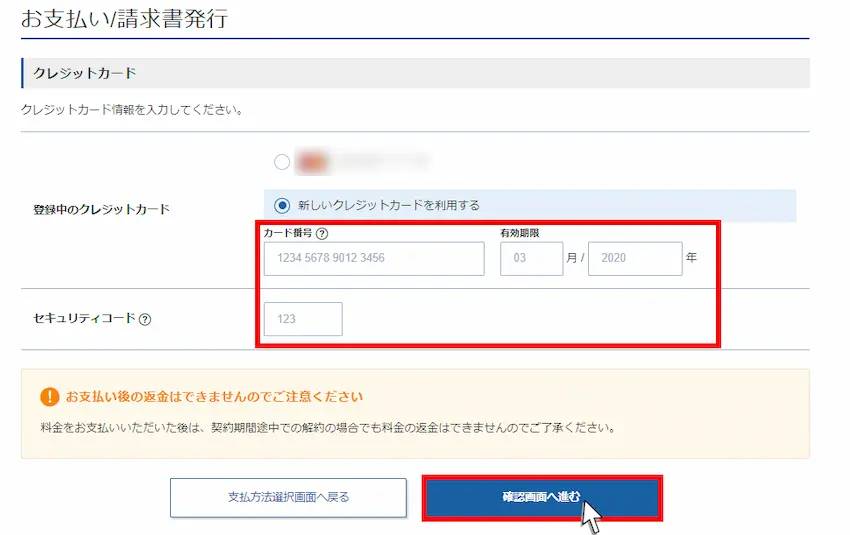
最後に「支払いをする」をクリックして支払いを完了します。
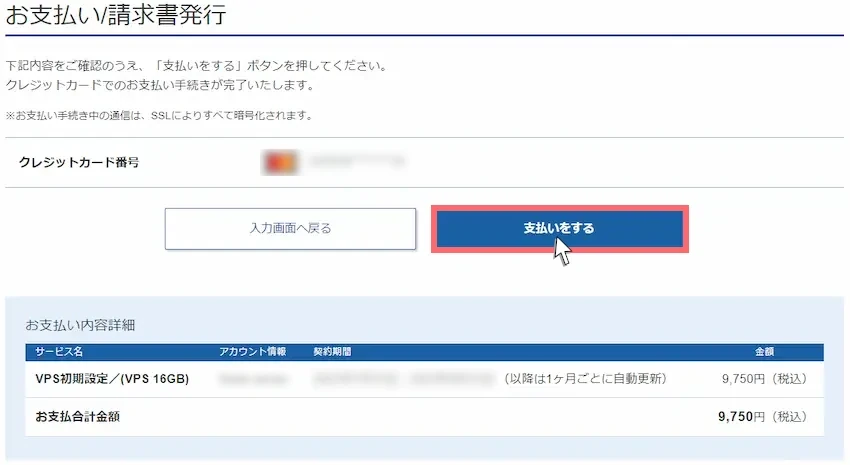
以下の画面が表示されたら料金の支払い完了です。そして「トップに戻る」をクリックします。
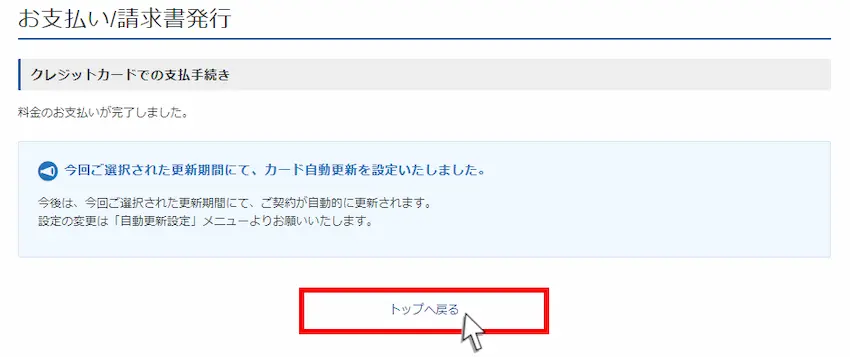
STEP
完了
支払い完了後、Rustサーバーの自動構築が開始されます。(最大1日かかる場合もある)
ステータスが「稼働中」になっていたらRustサーバーの立ち上げが完了しました!

 揚げたてのポテト
揚げたてのポテトお疲れ様でした。
これでRustサーバーで遊べる状態になっています!
 揚げたてのポテト
揚げたてのポテトテンプレート機能とても便利ですよね!
それでは、Rustサーバーに接続してみましょう!
Rustサーバーに接続しよう
それでは、契約したRustサーバーに接続するために、専用のIPアドレスを確認する必要があります。
このIPアドレスがないとRustサーバーに接続することができないのでご注意ください。
STEP
IPアドレスを確認する
IPアドレスはVPSパネルの右上「IPアドレス:123.456.78.9」から確認できます。
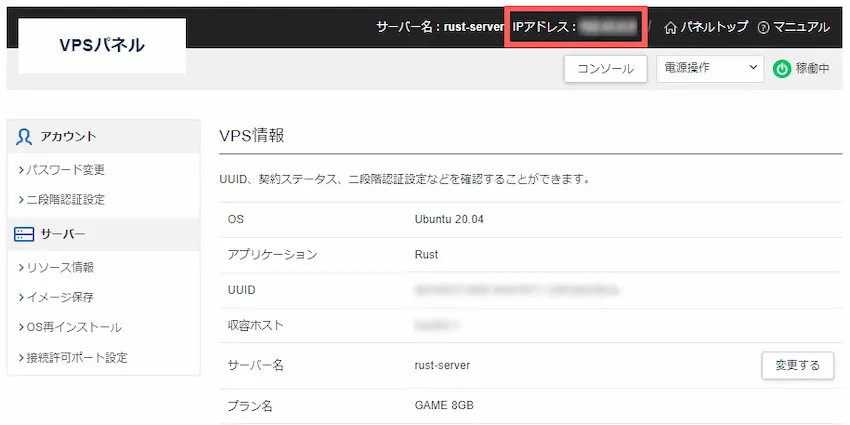
STEP
SteamにRustサーバーのIPアドレスを登録する
次に、Steamを起動してください。
Steam左上の「表示」を選択し、表示された項目の中に「ゲームサーバー」があるのでクリックして開きます。
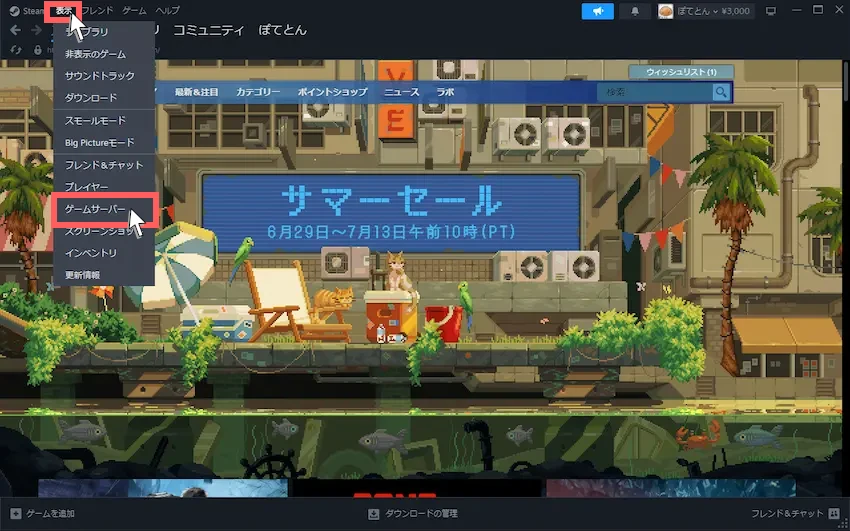
ウィンドウが開くと思うので「お気に入り」を選択し、右下の「+」を選択します。
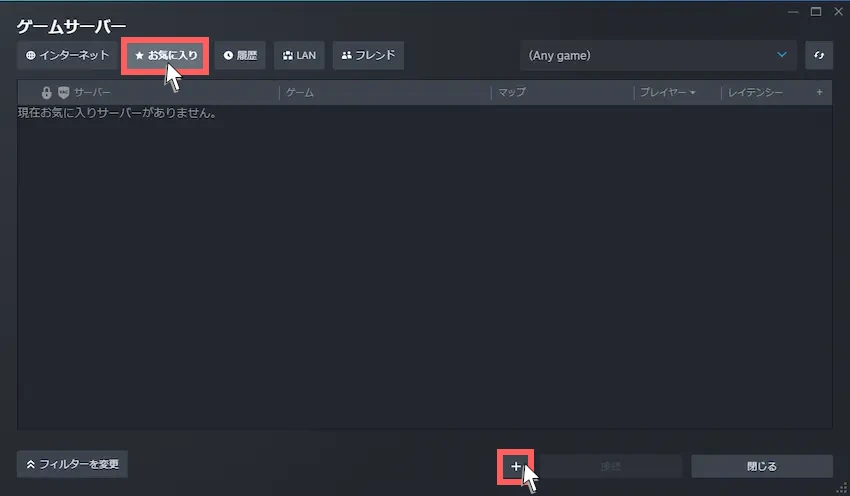
先ほど、コンソールで確認した「IPアドレス:29015」を赤枠の中に入力してください。
その後、「OK」を選択します。
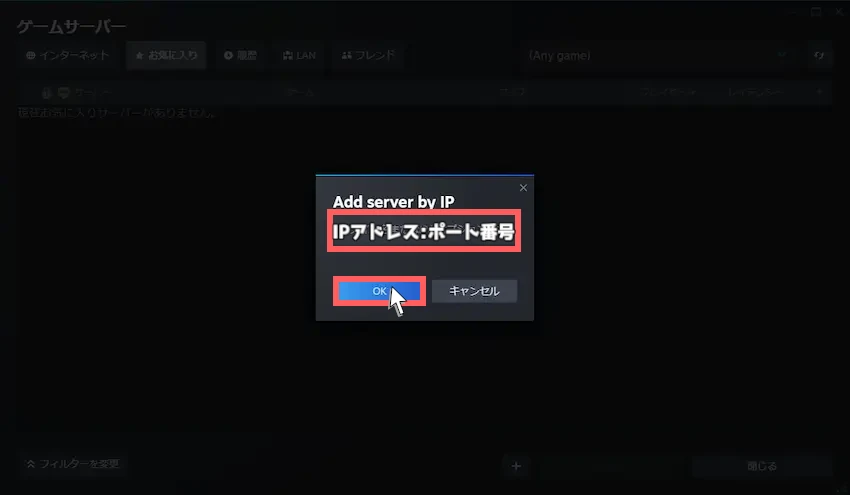
STEP
Rustサーバーに接続する
アドレスをお気に入り追加するとRustサーバーが表示されます。Rustサーバーを選択した状態で、右下の「接続」を選択してください。
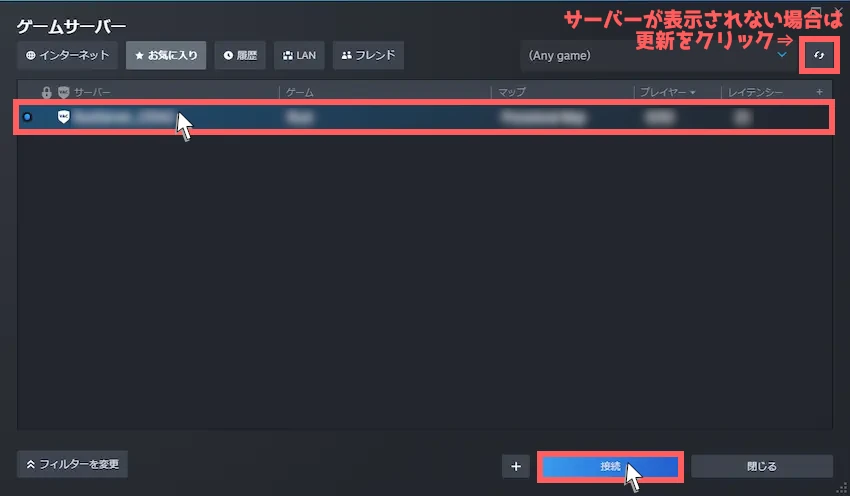
- 失敗と表示され、SteamにRustサーバーが表示されない
-
たまにSteamに表示されない場合がありますが、Rustサーバーが完全に起動していないためです。
10~15分程度の時間を置いてから再度登録すると表示されると思います。
- 「ゲームサーバー上でプレイできません」と表示される
-
接続を選択した時に「ゲームサーバー上でプレイできません」と表示された場合は「更新」してから、再度「接続」を選択するとできるようになります。
- Rustサーバーに接続できない
-
初回のサーバー起動は、マップ生成などがあるため、30分~1時間程度の時間がかかる場合があります。
そのため、時間を置いてから再度接続をお試しください。
自動的にRustが起動され、Rustサーバーに接続を開始します。(初回接続は読み込みに時間が掛かります)

STEP
Rustサーバーに接続完了
読み込みが完了し、ゲーム画面が切り替わればRustサーバーに接続完了になります!
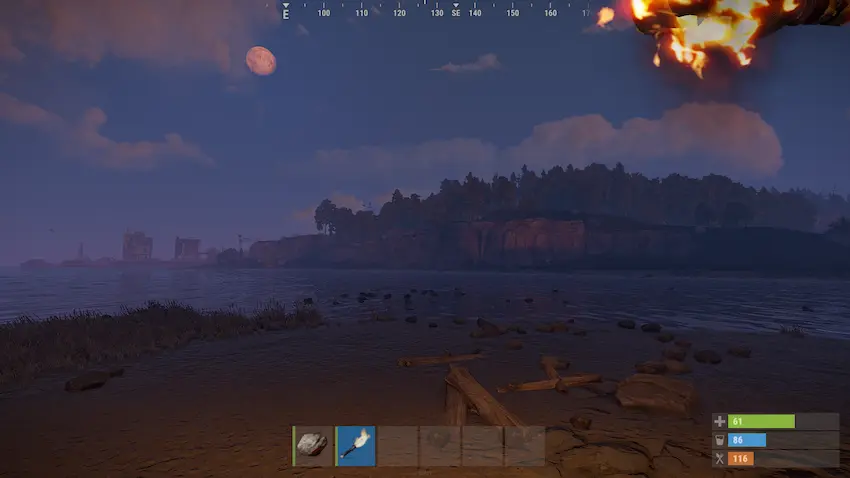
 揚げたてのポテト
揚げたてのポテトお疲れ様でした。
これでXServer VPSでRustサーバーの立て方は以上になります。
他の参加者にもサーバーのIPアドレスとポート番号を教えて、Steamのサーバー追加方法を教えてあげると同じようにサーバーに接続ができ、一緒に遊ぶことができるようになります。
ゲーム設定について
Rustサーバーのゲーム設定方法は以下のXServer VPSのサポートサイトで説明されているのでご参考ください。
よくある質問
- Rustサーバーをバージョンアップするにはどうすればいい?
-
XServer VPSのVPSパネルより「再起動」を行うと自動的にアップデートされます。
アップデート容量にもよりますが再起動に30分程度かかる場合があります。
- ブループリントやワイプデータを削除するにはどうすればいい?
-
XServer VPS公式サイトで紹介されている「コチラ」であれば、削除可能とのことです。
- MODサーバーを立てるにはどうすればいいですか?
-
Oxide(オキサイド)という前提プラグインをコミュニティサーバーに導入すればMODサーバーになります。
あとは使いたいプラグインを個別に導入すれば機能します。
- Rustサーバーにパスワードを付けて、他のプレイヤーを参加できなくするには?
-
通常のRustサーバーではパスワードの設定ができません。
コミュニティサーバーを上記のMODサーバーにした後に、Authenticationプラグインを導入するとパスワードなどの設定ができるようになります。
- カスタムマップで遊びたい場合はどうすればいいですか?
-
Rustにはカスタムマップというユーザーが作成したオリジナルマップがあります。
Rustサーバーにカスタムマップを導入すると通常マップと違った雰囲気があり、とても面白いです。
別記事で詳しく解説しているのでご覧ください。
あわせて読みたい【Rust】Rustサーバーでカスタムマップの導入方法を紹介します! Rustサーバーでこんな悩みを抱えていませんか? 「カスタムマップを入れたいけどやり方が分からない」 「カスタムマップを入れたけど上手くいかない」 このような悩…
まとめ
XServer VPSで立てたRustサーバーはいかがだったでしょうか?
テンプレート機能を使うと、難しい操作が一切なく簡単にRustサーバーを立てられたと思います。
今まで友達や身内同士で遊びたくても遊べなかった方も、XServer VPSなら比較的安く使えるので、とりあえず1ヶ月間で使ってみるのも良いと思います。
たくさんのお友達や仲間と一緒にRustを楽しんでください!
 揚げたてのポテト
揚げたてのポテト最後までお読みいただきありがとうございました。
今後とも「揚げポテGameSV」をよろしくお願いします!
0 件のコメント